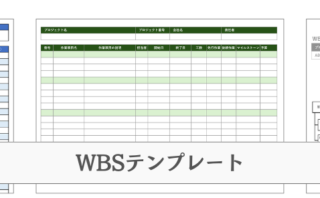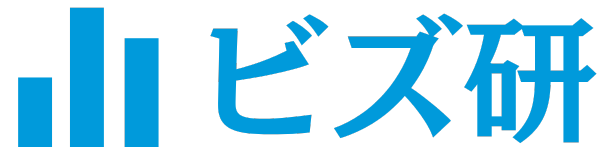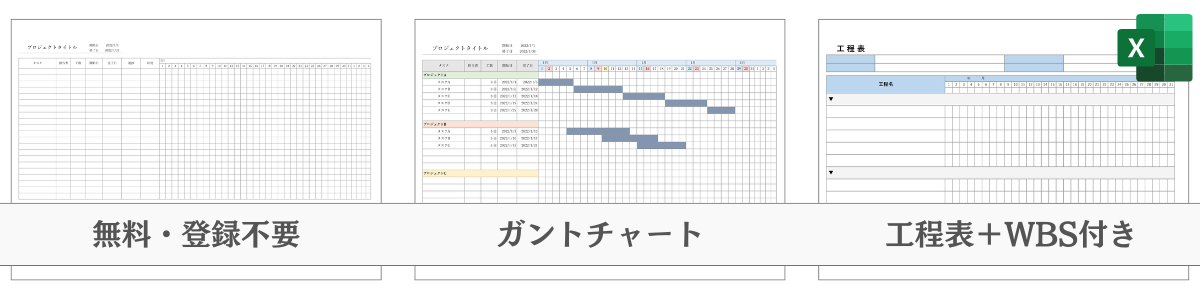
すぐに使えるガントチャートのテンプレートです。シンプルなものから、自動でバーチャートを表示するものまで、様々なテンプレートを用意しております。Excelとスプレッドシート形式で公開しています。
「ファイルをダウンロード」をクリックするとダウンロードが開始されます。
自社用のひな形として使用する場合は、既存の項目やフォーマットをカスタマイズしてご利用ください。
テンプレートの一覧
基本型(自動バーチャート・休日祝日計算)
プロジェクトの進捗を一目で把握し、効率的なリソース管理ができる基本的なガントチャートです。「工数」と「開始日」の入力だけで、休日を考慮した完了日計算やバーチャートの自動生成など、プロジェクト管理に必要な情報を簡単に可視化できます。Googleスプレッドシート版はこちら: 基本001 基本002
自動的に処理・計算されるもの:
- 完了日の入力(開始日と工数から自動計算:休日祝日を考慮)
- タスク期間を示すバーチャート(横棒)の挿入(条件付き書式で制御)
- 休日祝日の色分け(最新の祝日は内閣府のHPでご確認ください「国民の祝日|内閣府」)
シンプル型(装飾・機能なし)
シンプルで柔軟性の高いガントチャートテンプレートです。プロジェクトのタイトル、タスク、担当者、工数、日程など基本的な項目を備えつつ、進捗や状況を追加で記録できる自由度の高い設計になっています。
装飾を抑えたデザインで、ニーズに合わせて容易にカスタマイズでき、1ヶ月単位でのプロジェクト管理に適しています。Googleスプレッドシート版はこちら: シンプル001
関連テンプレート
工程表・工程管理表
ガントチャートに加えて、より詳細な作業管理に役立つ工程表テンプレートもご用意しました。このテンプレートでは、各作業の開始日・終了日だけでなく、担当者や進捗状況なども一目で把握できます。ガントチャートと工程表を併用することで、プロジェクト全体の進捗と個別タスクの詳細を効果的に管理できます。
WBS
プロジェクト管理をさらに強化するため、WBSテンプレートもご用意しました。WBSは、プロジェクトの全体像を階層的に分解し、作業範囲を明確にするツールです。
WBSとは?
WBSは「Work Breakdown Structure」の略で、プロジェクト管理において重要なツールです。
これはプロジェクトをより管理しやすい小さな作業単位に分割する方法です。
各単位はプロジェクトの全体的な目標に対して貢献するもので、プロジェクトの範囲、スケジュール、コストをより効果的に理解し管理するために使用されます。
ガントチャートの使い方ガイド
ガントチャートは、プロジェクト管理に欠かせないツールです。タスクの進行状況や期間を視覚的に表現することができ、プロジェクトの全体像を把握するのに役立ちます。このガイドでは、ガントチャートの基本的な使い方を解説します。
ガントチャートの基本構造
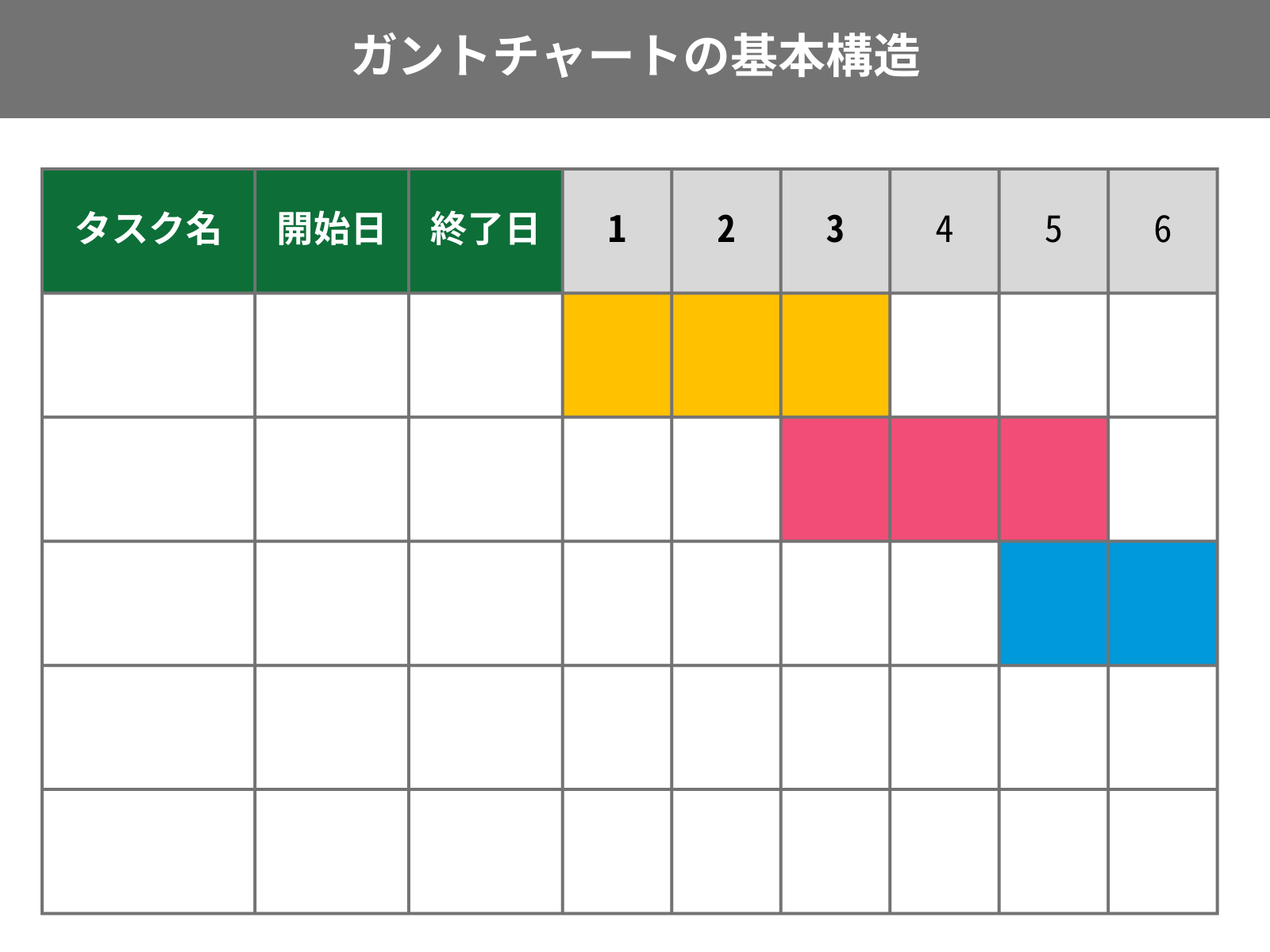
ガントチャートは以下の要素で構成されています:
- 縦軸:タスクやアクティビティのリスト
- 横軸:時間軸(日付や週など)
- バー:各タスクの開始日、終了日、期間を表す
ガントチャートの作成手順
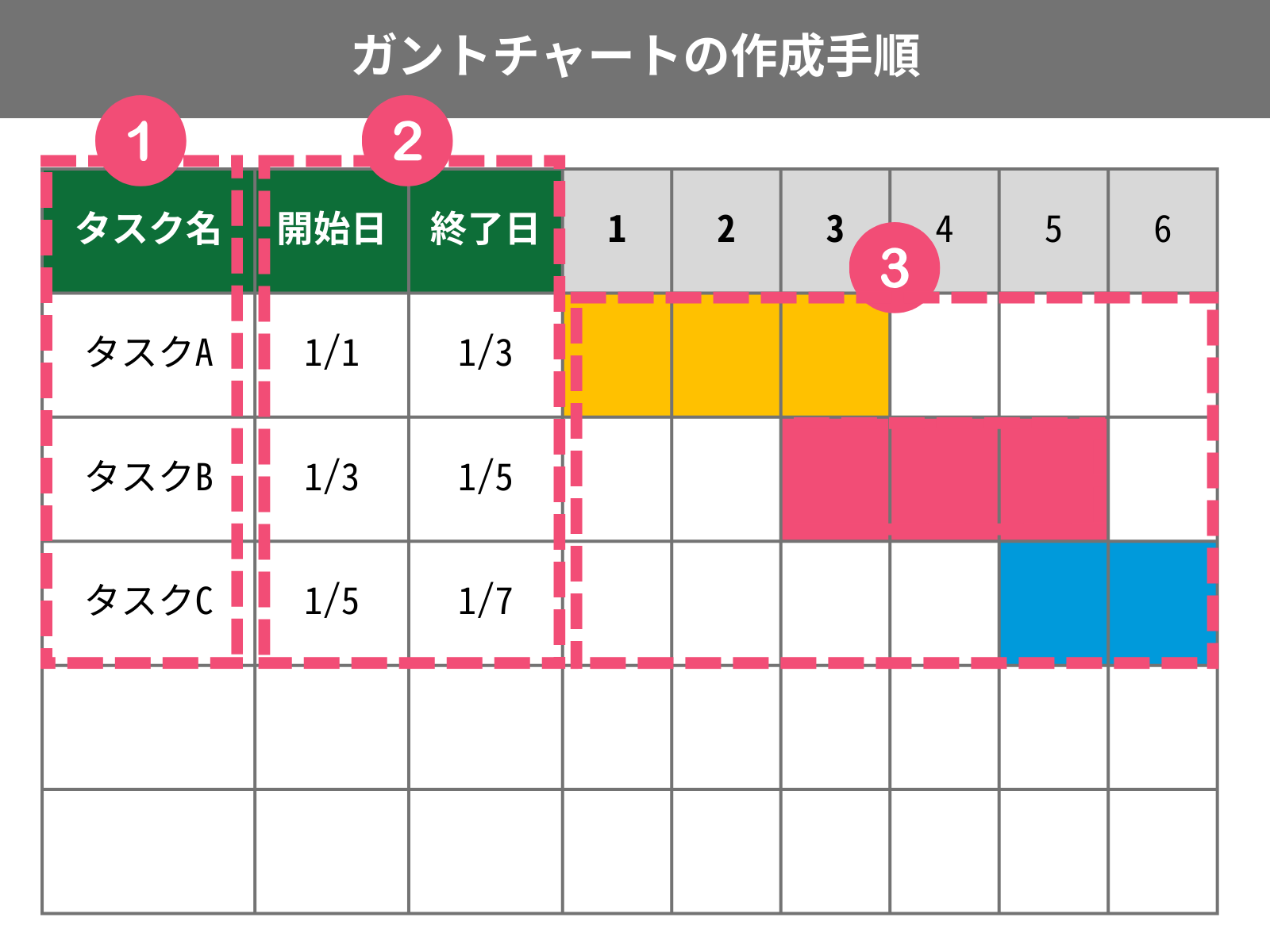
ガントチャートは以下の手順で作成します:
- プロジェクトのタスクリストを作成する
- 各タスクの開始日と終了日を決める
- 各タスクの期間をバーで表示する
(背景色や条件付き書式でバーを表示) - 保存
Excelでのガントチャート作成のコツ
- データの入力:
- タスク名、開始日、終了日を別々の列に入力する
- 日付はExcelの日付形式で入力する
- バーの作成:
- 条件付き書式を使用して、開始日から終了日までのセルに色を付ける
(数式等は当サイトの「基本型テンプレート」参照) - または、背景色を使用してバーを作成する
- 条件付き書式を使用して、開始日から終了日までのセルに色を付ける
- 時間軸の調整:
- プロジェクトの期間に合わせて、適切な時間単位(日、週、月など)を選択する
- 見やすさの工夫:
- 色分けを活用して、タスクの種類や担当者を区別する
- グリッド線を適切に設定して、読みやすさを向上させる
ガントチャート使用時の注意点
- 定期的に更新する:プロジェクトの進捗に合わせて、こまめに更新することが重要です
- 詳細すぎないように注意:全てのタスクを細かく記載すると、かえって分かりにくくなる場合があります
- チームと共有する:ガントチャートは、チームメンバー全員が閲覧・理解できるようにしましょう
ガントチャートを効果的に活用することで、プロジェクト管理の効率が大幅に向上します。ぜひ、このガイドを参考に、ご自身のプロジェクトに適したガントチャートを作成してみてください。
よくある質問
- Qガントチャートとは?
- A
ガントチャート(Ganntt chart)とは、プロジェクト管理や開発現場で使われる「工程管理表」のことです。ガントチャートを使う事で、タスクと進捗状況が一目で把握でき、プロジェクトを円滑に進めることができます。
- Qガントチャートを使用する主な利点は何ですか?
- A
ガントチャートの主な利点は、プロジェクトのタイムラインと進行状況を一目で把握できる点です。これにより、タスクの管理と調整が容易になり、リソースの配分を最適化できます。
- Qガントチャートはどうやって作る?手順は?
- A
- Q小規模プロジェクトでもガントチャートは役立ちますか?
- A
はい、小規模プロジェクトでもガントチャートは有効です。プロジェクトの規模に関わらず、スケジュール管理と透明性の向上に役立ちます。
- Qガントチャートと他のプロジェクト管理ツールとの主な違いは何ですか?
- A
ガントチャートはタイムラインとタスクの視覚化に重点を置いています。他のツール(例えば、カンバンボードやスクラムボード)は異なるアプローチを取り、より柔軟性やアジャイルなタスク管理に焦点を当てています。